Работа с датой и временем в фрейме данных Pandas
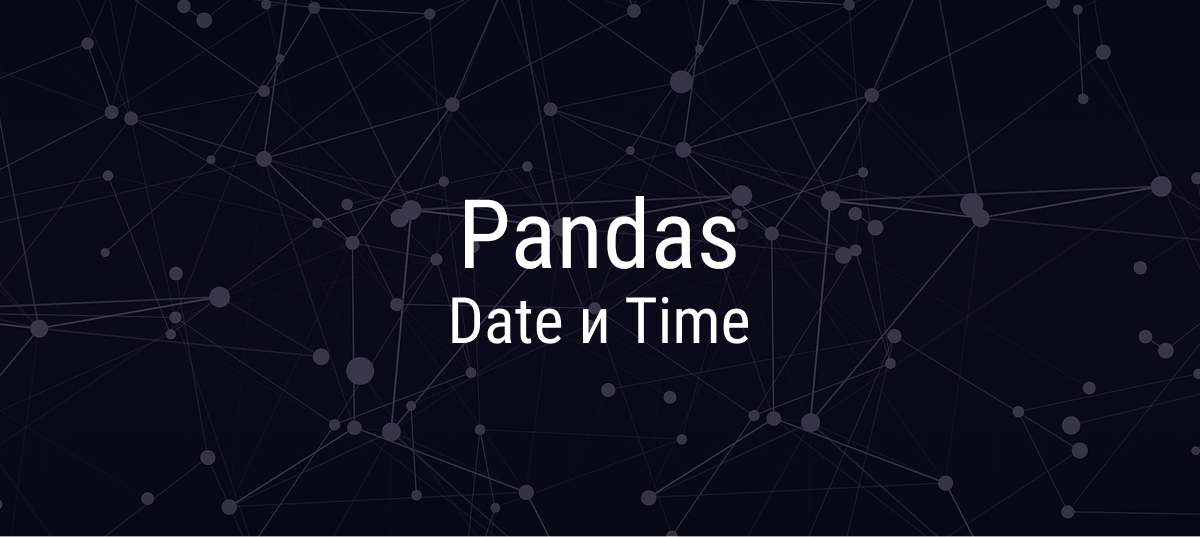
Одной из распространенных задач, которые вам часто приходится выполнять с фреймами данных Pandas, является манипулирование датой и временем. В зависимости от того, как значения даты и времени изначально закодированы в наборе данных, вам часто приходится затрачивать значительные усилия на манипулирование ими, чтобы вы могли использовать их для целей анализа данных. В этой статье мы введем вас в тематику даты и время в библиотеке Pandas, также вы узнаете несколько распространенных методов работы с датой и временем в ваших фреймах данных Pandas.
CSV-файлы, которые будут использованы в этой статье, следующие:
- AAPL.csv — Исторический набор данных Apple (https://www.kaggle.com/datasets/prasoonkottarathil/apple-lifetime-stocks-dataset). Лицензия — CC0: Public Domain
- Flights.csv — Набор данных о задержках и отменах рейсов за 2015 год (https://www.kaggle.com/datasets/usdot/flight-delays). Лицензия — CC0: Public Domain
Преобразование столбца в тип данных datetime64
Давайте загрузим файл AAPL.csv в фрейм данных Pandas:
import pandas as pd
df = pd.read_csv('AAPL.csv')
df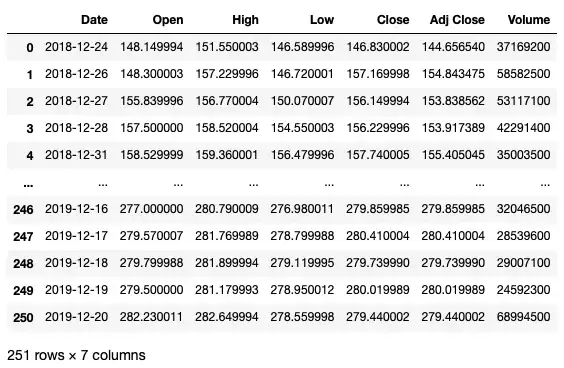
Вы можете проверить тип данных каждого столбца во DataFrame:
df.dtypesКак вы можете видеть из приведенных ниже выходных данных, столбец Date представлен в виде object:
Date object
Open float64
High float64
Low float64
Close float64
Adj Close float64
Volume int64
dtype: objectВы можете преобразовать столбец Date в тип данных datetime64 с помощью функции datetime.strptime():
from datetime import datetime
df['Date'] = df['Date'].apply(
lambda x: datetime.strptime(x,'%Y-%m-%d'))
dfВы можете получить список кодов формата (таких как%Y,%mи%d) из https://docs.python.org/3/library/datetime.html#strftime-and-strptime-format-codes.
Теперь вы можете проверить тип данных для столбца Date:
df.dtypesИ столбец Date теперь имеет тип datetime64:
Date datetime64[ns]
Open float64
High float64
Low float64
Close float64
Adj Close float64
Volume int64
dtype: object[ns]вdatetime64[ns]определяет точность объекта DateTime в наносекундах.
Поиск строк на основе определенных дат
Преобразование столбца Date в тип данных datetime64 позволяет легко выполнять операции, связанные с датой, например, находить все строки за декабрь 2018 года:
df[(df['Date'].dt.month == 12) &
(df['Date'].dt.year == 2018)]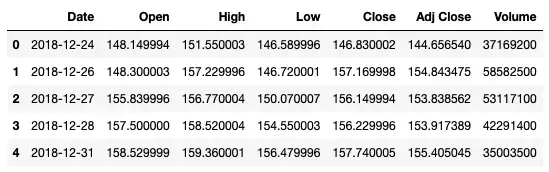
Поиск строк на основе дня недели
Вы также можете использовать атрибут dayofweek, чтобы найти определенный день недели (например, понедельник, вторник и так далее). Например, следующий оператор находит все строки, даты которых приходятся на понедельник:
# 0 is Monday, 1 is Tue, etc
df[df['Date'].dt.dayofweek == 0].sample(5)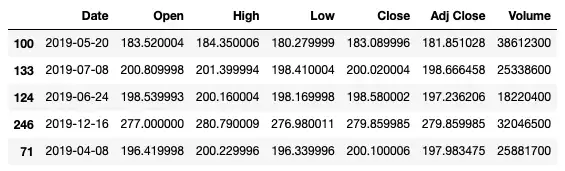
Сортировка по дням недели
Другой распространенный сценарий, с которым вы столкнетесь при работе с датами, - это сортировка данных по дням недели (например, с понедельника по воскресенье или с воскресенья по субботу).
Вот техника, которую вы можете использовать. Сначала извлеките день недели из столбца Date (объект datetime64[ns]), используя функцию strftime():
df['Day'] = df['Date'].apply(
lambda x: x.strftime('%a'))
dfИзвлеченный день недели сохраняется в новом столбце с именем Day:
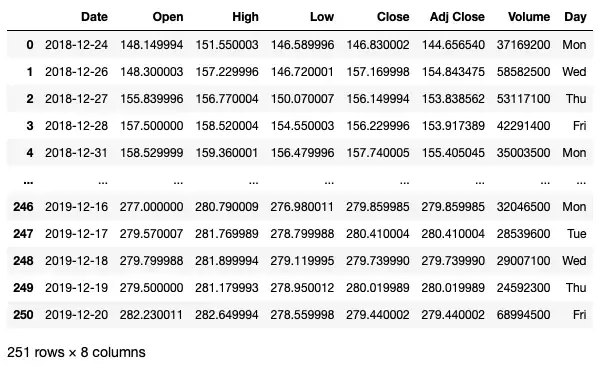
Затем вы определяете порядок дат, которые вы хотите заказать:
#---define your category order---
cats = ['Mon','Tue','Wed','Thu','Fri'] # omit Sat and SunВ приведенном выше примере опустим субботу и воскресенье, поскольку нет данных о запасах за эти два дня (выходные).
Затем создайте новый категориальный тип данных, используя класс CategoricalDtype, передав порядок дней, который вы определили ранее:
from pandas.api.types import CategoricalDtype
cat_type = CategoricalDtype(categories=cats, ordered=True)Наконец, преобразуйте столбец Day в новый категориальный тип, который вы только что создали:
#---cast the Day column as categorical---
df['Day'] = df['Day'].astype(cat_type)
df.dtypesТеперь вы можете видеть, что Day относится к типу данных category:
Date object
Open float64
High float64
Low float64
Close float64
Adj Close float64
Volume int64
Day category
dtype: objectЕсли вы хотите распечатать все данные о запасах, отсортированные по дням недели, теперь вы можете использовать функцию groupby():
for _, gp in df.groupby('Day'):
display(gp.sample(3))Обратите внимание, что группы отсортированы по дням, сначала понедельник, затем вторник и т.д.:
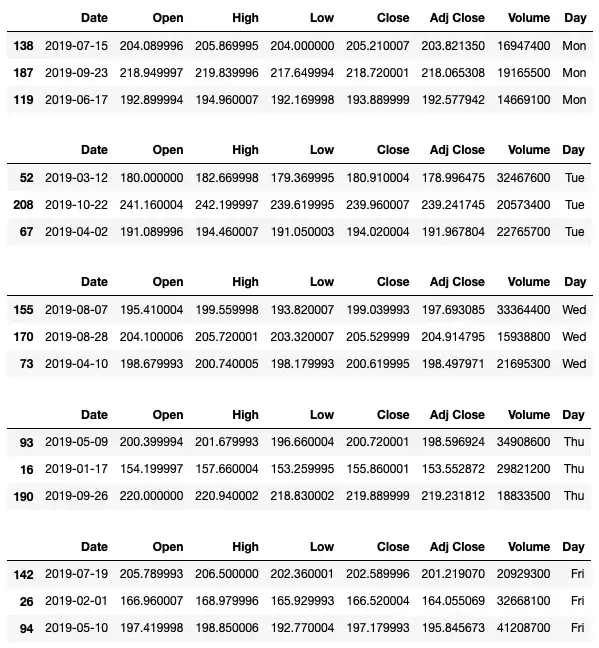
Если вы хотите, чтобы сначала отображались Tues, затем Wed и так далее, измените порядок в переменной cats:
cats = ['Tue','Wed','Thu','Fri','Mon'] # omit Sat and Sun
cat_type = CategoricalDtype(categories=cats, ordered=True)
#---cast the Day column as categorical---
df['Day'] = df['Day'].astype(cat_type)
for _, gp in df.groupby('Day'):
display(gp.sample(3))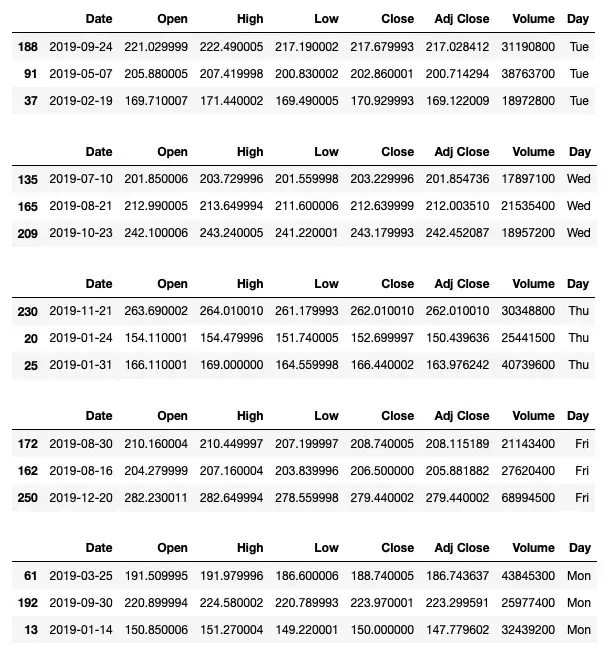
Преобразование столбцов даты и времени во время загрузки
В предыдущем разделе вы преобразовали столбец Date в тип данных datetime64 после того, как весь CSV-файл был загружен в DataFrame. Другим способом сделать то же самое было бы выполнить преобразование во время загрузки CSV с использованием параметра parse_dates:
df = pd.read_csv("AAPL.csv", parse_dates=['Date'])Параметр parse_dates указывает столбец (столбцы) для анализа как объект datetime64.
Обратите внимание, что если параметруparse_datesприсвоено значениеTrue, Pandas попытается проанализировать индекс как объектdatetime64
Анализ нескольких столбцов в качестве даты
Иногда даты в наборе данных хранятся отдельно в разных столбцах, например, один столбец для года, один столбец для месяцев и т.д. Хотя у сохранения данных таким образом есть свои плюсы и минусы, иногда бывает проще, если все разные столбцы можно объединить в один. Хороший пример такого представления находится в файле flights.csv.
Давайте загрузим файл flights.csv и рассмотрим пять выборочных строк в первых пяти столбцах:
df = pd.read_csv("flights.csv")
# display sample 5 rows and first 5 columns
df.sample(5).iloc[:,:5]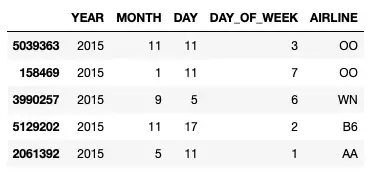
Объединение столбцов во время загрузки
В файле flights.csv дата каждого рейса представлена с использованием трех разных столбцов — YEAR, MONTH и DAY. Для выполнения анализа данных было бы проще, если бы вы могли объединить три столбца в один столбец даты, используя параметр parse_dates:
df = pd.read_csv("flights.csv",
parse_dates=[[0,1,2]])
df.sample(5).iloc[:,:5]В приведенном выше фрагменте кода мы использовали индекс столбца, чтобы указать столбцы для объединения в один столбец. Можно также указать название столбцов:
df = pd.read_csv("flights.csv",
parse_dates=[['YEAR','MONTH','DAY']])В результате первые три столбца удаляются и заменяются новым столбцом, имя которого является объединением имен трех столбцов:
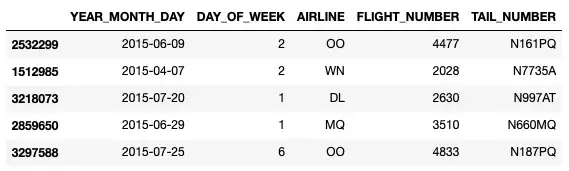
Обратите внимание, что ранее в статье был установлен параметр parse_dates с помощью списка — parse_dates=[‘Date’]. Установка его в список приведет к тому, что отдельные столбцы будут загружены как объекты datetime. Если вы установите для него значение list of list, например parse_dates=[[‘YEAR’,’MONTH’,’DAY’]], то эти столбцы будут объединены в один объект datetime.
Предполагая, что у вас есть CSV, который выглядит следующим образом:
DATE,YEAR,MONTH,DAY
2015-09-13,2015,9,13
2015-09-14,2015,9,14Вы можете преобразовать столбец DATE в объект datetime и в то же время объединить столбцы YEAR, MONTH и DAY в единый объект datetime, используя следующие значения для параметра parse_dates:
df = pd.read_csv("test.csv",
parse_dates=['DATE',['YEAR','MONTH','DAY']])Результат выглядит следующим образом:
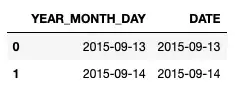
Распечатка dtypes из df подтверждает типы данных для обоих столбцов:
YEAR_MONTH_DAY datetime64[ns]
DATE datetime64[ns]
dtype: objectОбъединение столбцов после загрузки фрейма данных
Вы также можете объединить столбцы фрейма данных после его загрузки с помощью функции to_datetime():
df = pd.read_csv("flights.csv")
df['DATETIME'] = pd.to_datetime(df[['YEAR', 'MONTH', 'DAY']])
df.sample(5).iloc[:,-3:]Следующий вывод показывает последние три столбца фрейма данных, причем последний столбец является результатом объединения трех столбцов — YEAR, MONTH и DAY:
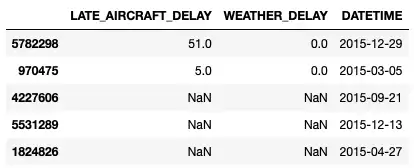
Форматирование Time
Помимо сохранения запланированной даты вылета в трех отдельных столбцах, вы также заметите, что существует столбец с именем SCHEDULED_DEPARTURE:
df[['SCHEDULED_DEPARTURE']]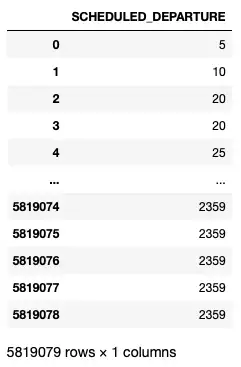
Этот столбец представляет собой целочисленный столбец, в котором хранятся такие числа, как 5,10, вплоть до 2359. То, что представляет каждое значение, на самом деле является временем отправления в формате HHMM. Таким образом, 5 на самом деле представляет 00:05, в то время как 2359 на самом деле представляет 23:59. Если бы вы собирались выполнить аналитику по этому столбцу, вам определенно нужно было бы обработать этот столбец дальше.
Мы тут объединим четыре столбца в столбец datetime:
YEARMONTHDAYSCHEDULED_DEPARTURE
Объединить первые три несложно, как мы видели в предыдущем разделе. Четвертый столбец нуждается в некоторой обработке:
- Вам нужно отформатировать время отправления в виде строки, а затем извлечь первые 2 цифры для представления часа (HH).
- Затем извлеките последние две цифры, представляющие минуты (MM)
Вышеуказанные действия могут быть реализованы следующим образом:
import datetime
# function to convert HHMM to datetime.time
def format_time(time):
# format the time as string
time = "{0:04d}".format(int(time))
# extract hh and mm and then convert to time
hhmm = datetime.time(int(time[0:2]), int(time[2:4]))
return hhmm
df['SCHEDULED_DEPARTURE'] = \
df['SCHEDULED_DEPARTURE'].apply(format_time)
df[['SCHEDULED_DEPARTURE']]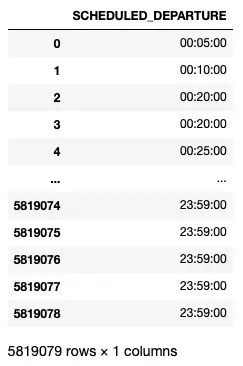
Объединение столбцов даты и времени
Теперь, когда в нашем фрейме данных есть два столбца типа данных datetime — DATETIME и SCHEDULED_DEPARTURE, теперь мы можем объединить их в один столбец. Следующий фрагмент кода использует функцию apply() вместе с функцией datetime.combine() для объединения двух указанных столбцов:
from datetime import datetime
df['SCHEDULED_DEPARTURE'] = \
df.apply(
lambda r: datetime.combine(r['DATETIME'], r['SCHEDULED_DEPARTURE']),
axis=1)
df.sample(5)[['SCHEDULED_DEPARTURE']]Столбец SCHEDULED_DEPARTURE теперь содержит как дату, так и время отправления:
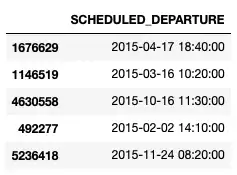
И теперь вы можете легко найти все рейсы, вылетающие в определенное время:
df[(df['SCHEDULED_DEPARTURE'].dt.month == 12) &
(df['SCHEDULED_DEPARTURE'].dt.year == 2015) &
(df['SCHEDULED_DEPARTURE'].dt.hour >= 22) &
(df['SCHEDULED_DEPARTURE'].dt.minute > 30)]\
[['FLIGHT_NUMBER','SCHEDULED_DEPARTURE']]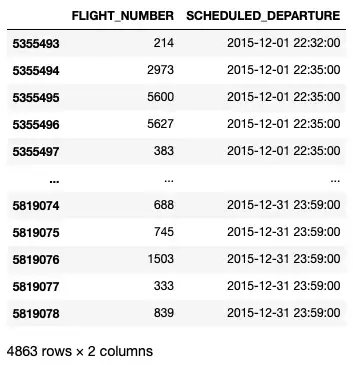
Заключение
Надеемся, что эта статья будет полезна для вас, когда дело дойдет до обработки даты и времени в ваших фреймах данных Pandas. В частности, мы рассмотрели:
- Как преобразовать столбец в тип данных
datetime64после загрузки фрейма данных - Как загрузить столбец в качестве объекта
datetime64во время загрузки - Как найти день недели для определенной даты
- Как отсортировать фрейм данных по дню недели
- Как объединить разные столбцы в качестве объекта
datetime64во время загрузки - Как объединить разные столбцы в объект
datetime64после загрузки фрейма данных - Как преобразовать строки в формат времени
- Как объединить столбцы даты и времени